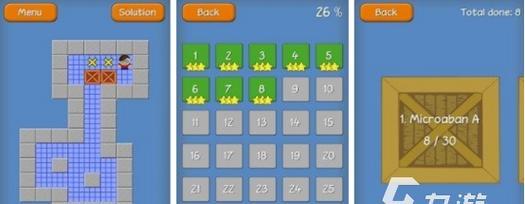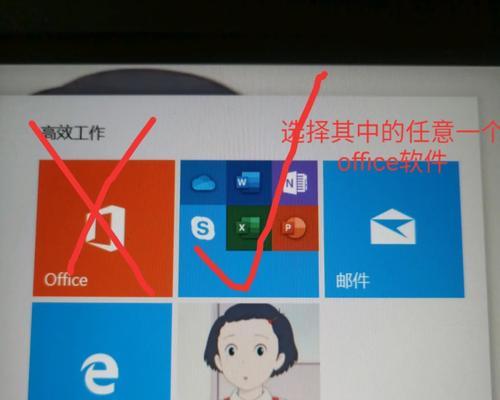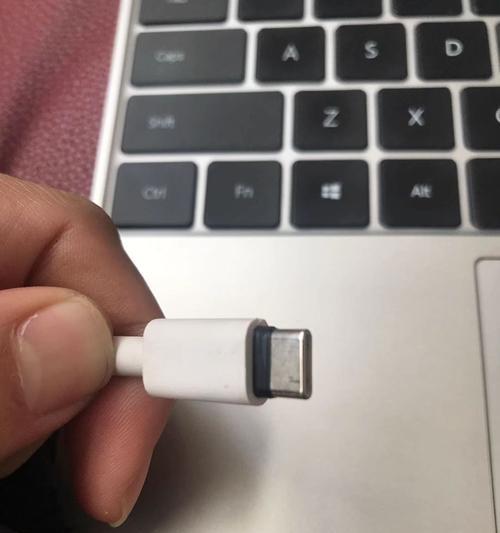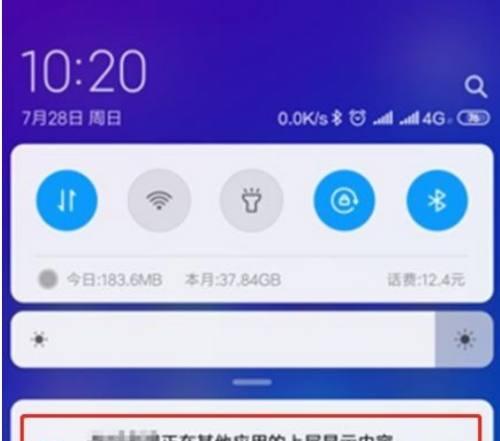笔记本电脑如何压缩文件?操作步骤是什么?
- 数码经验
- 2025-06-07 13:22:02
- 27
在这个数字化时代,文件压缩已经成为我们在处理大量数据时的日常需求。无论是为了节省存储空间、便于文件传输,还是为文件打包归档,学会如何在笔记本电脑上压缩文件对于每个人来说都是一项基本技能。本文将详细解释在笔记本电脑上压缩文件的步骤,确保初学者也能轻松掌握。
一、选择合适的文件压缩软件
你需要一个文件压缩工具。市面上有许多流行的压缩软件,如WinRAR、7-Zip等。出于免费且功能强大的考虑,7-Zip是一个不错的选择。它支持多种压缩格式,包括7z,ZIP,RAR等,而且完全免费使用。
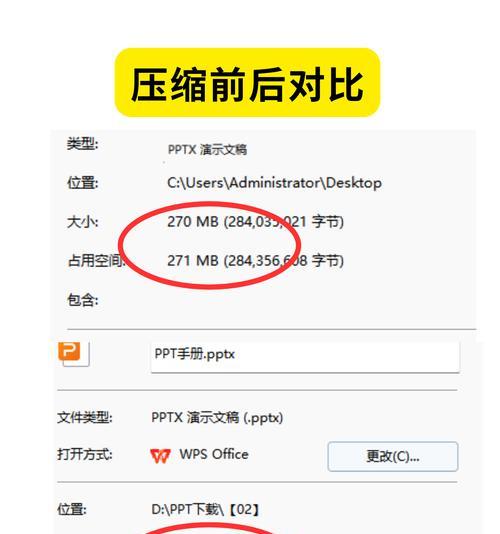
二、安装并打开文件压缩软件
在确定了使用的压缩软件后,前往官网下载安装包,并按照提示完成安装。安装完成后,找到软件图标并双击打开。
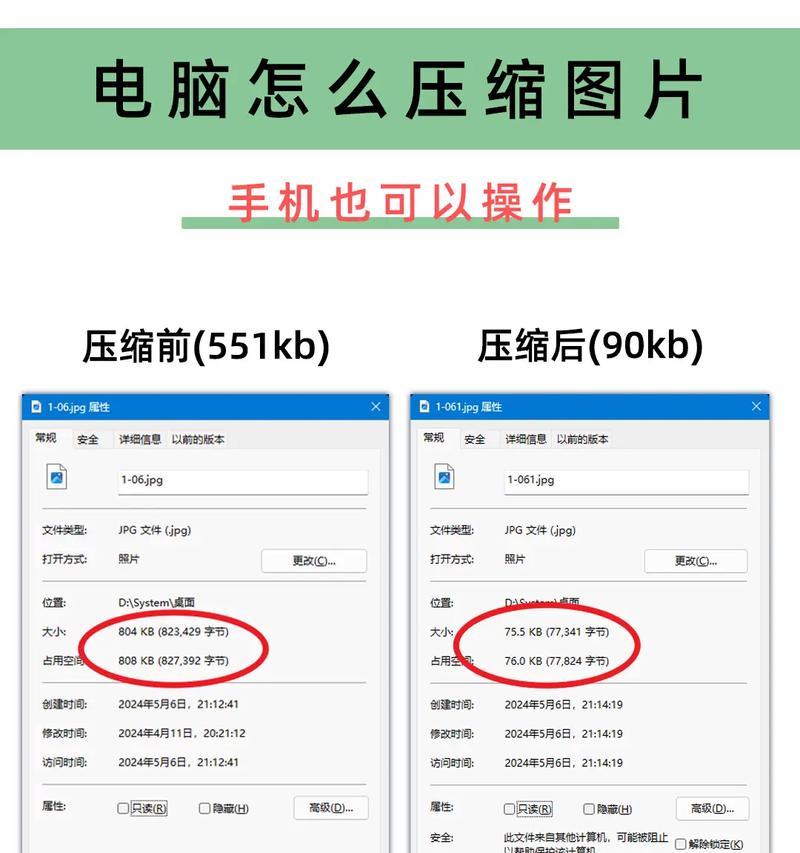
三、选择需要压缩的文件或文件夹
1.打开文件管理器,找到并选中你希望压缩的文件或文件夹。
2.右键点击选择的文件或文件夹,从弹出的菜单中选择“复制”选项。
接着,在文件压缩软件的界面中右键点击,选择“粘贴”或“添加到压缩文件”选项,准备进行压缩操作。
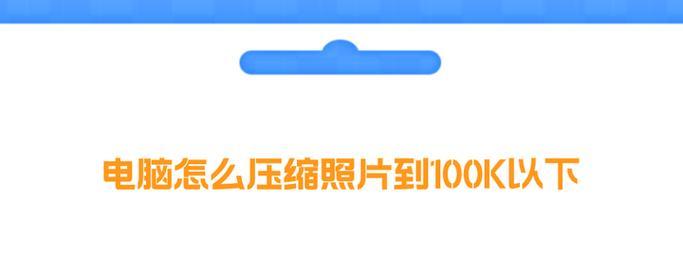
四、设置压缩选项
在添加文件到压缩列表后,你会看到一个配置压缩文件的界面。这个界面允许你定制压缩过程的多个参数,包括:
压缩格式:可以是7z,ZIP,RAR等,一般选择ZIP格式,因为它广泛兼容。
压缩级别:这决定了压缩过程的强度和压缩文件的大小,根据需求选择。
文件名和保存路径:输入你希望的压缩文件名,并选择一个保存位置。
五、执行压缩操作
在设置完所有选项后,点击“确定”或“压缩”按钮开始压缩过程。等待软件完成压缩任务,一般时间会根据文件大小和压缩级别而有所不同。
六、验证压缩文件
压缩完成后,文件压缩软件通常会提供一个压缩文件的预览。你可以检查压缩文件的大小和内容,确认无误后关闭预览窗口。
七、管理和使用压缩文件
压缩文件完成后,你可以通过文件管理器找到它,并进行如下操作:
存储在硬盘的不同位置。
通过邮件或其他方式发送给他人。
上传至云存储服务中。
八、常见问题解答
问:哪些因素会影响压缩率?
答:文件类型、压缩级别和文件中是否有大量重复数据都会影响压缩率。
问:如何解压缩文件?
答:大多数压缩软件都支持解压缩功能。找到你想要解压的压缩文件,右键选择解压缩,然后选择一个目标文件夹保存解压后的文件。
通过本文的介绍,你现在应该已经掌握了在笔记本电脑上压缩文件的基本流程。从选择合适的压缩工具到调整压缩参数,再到最终的压缩文件管理,每一步都是为了满足用户对文件处理的不同需求。学会了这些技巧,相信你在未来处理文件时将更加得心应手。
版权声明:本文内容由互联网用户自发贡献,该文观点仅代表作者本人。本站仅提供信息存储空间服务,不拥有所有权,不承担相关法律责任。如发现本站有涉嫌抄袭侵权/违法违规的内容, 请发送邮件至 3561739510@qq.com 举报,一经查实,本站将立刻删除。!
本文链接:https://www.ycdnwx.cn/article-10241-1.html
上一篇
洗衣机故障怎么搜?